كيفية تنزيل كتاب مسموع للاستماع إلى وضع عدم الاتصال على أجهزة مختلفة
إذا كنت قارئًا متحمسًا، فربما سمعت بالفعل عن أوديبل، أكبر مستودع للكتب الصوتية في العالم. يقدم أوديبل مجموعة مذهلة من المحتوى الصوتي، بدءًا من الروايات الأكثر مبيعًا إلى عناوين تطوير الذات والكتب غير الخيالية. علاوة على ذلك، يجعل أوديبل من السهل الاستماع إلى كتبك المفضلة أثناء التنقل، بغض النظر عن مكانك.
في هذه السلسلة المتعددة الأجزاء، نود أن نعرض لك كيفية تنزيل كتب أوديبل على أجهزة مختلفة. لذا دعنا نغوص في الأمر ونكتشف كيفية تنزيل كتاب أوديبل للاستماع دون اتصال بالإنترنت.
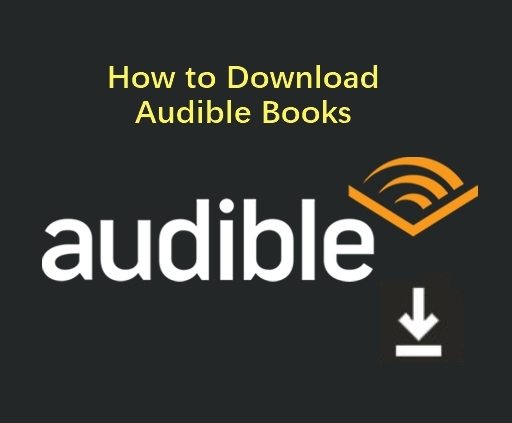
الجزء 1. كيفية تنزيل كتب أوديبل إلى الكمبيوتر / اللابتوب
هناك طرق مختلفة لتنزيل كتب أوديبل إلى جهاز الكمبيوتر الذي يعمل بنظام Windows.
الخيار 1. تنزيل كتب أوديبل من موقع أوديبل
- الخطوة 1. انتقل إلى موقع Audible على جهاز الكمبيوتر الخاص بك وقم بتسجيل الدخول إلى حسابك.
- الخطوة 2. انقر فوق "المكتبة" من القائمة العلوية.

- الخطوة 3. في القائمة "المكتبة" و "جميع العناوين"، ستجد جميع الكتب الصوتية من أوديبل التي قمت بشرائها في مكتبتك. ابحث عن الكتاب المسموع الذي ترغب في تنزيله، ثم انقر على "تنزيل" على يمينه.

بعد انتهاء التنزيل ، ستحصل على ملف AAX وتستمع إلى الكتاب المسموع في وضع التشغيل أو دون الاتصال بالإنترنت.
الخيار 2. تنزيل كتب مسموعة على نظام Windows 10 باستخدام تطبيق Audible
إذا كنت تستخدم نظام Windows 10 ، فيمكنك استخدام تطبيق Audible لتنزيل كتب مسموعة إلى جهاز الكمبيوتر. يجدر بالذكر أن Audible قد قامت بإيقاف تطبيق Audible لنظام Windows 10 اعتبارًا من 21 يوليو 2022.
فيما يلي الخطوات لتنزيل كتب مسموعة على نظام Windows 10:
- الخطوة 1: قم بتشغيل تطبيق Audible على جهاز الكمبيوتر الخاص بك المزود بنظام Windows 10 وقم بتسجيل الدخول إلى حسابك.
- الخطوة 2: انتقل إلى "مكتبتي" للعثور على الكتاب الذي ترغب في تنزيله إلى جهاز الكمبيوتر الخاص بك.
- الخطوة 3: انقر فوق رمز النقاط الثلاث الموجود بجوار الكتاب المسموع وحدد "تنزيل". حدد الموقع على جهاز الكمبيوتر الذي ترغب في حفظ الكتاب المسموع فيه.
- الخطوة 4: بمجرد اكتمال التنزيل ، انتقل إلى المجلد الذي قمت بحفظ الكتاب المسموع فيه وقم بالنقر المزدوج عليه للاستماع إلى كتبك المفضلة دون اتصال على جهاز الكمبيوتر الخاص بك.
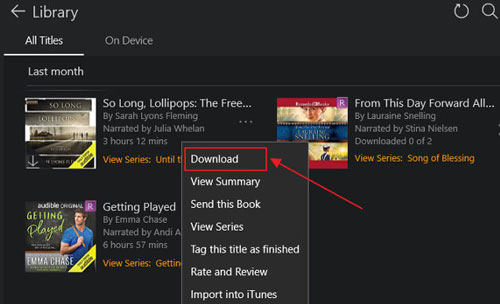
الخيار 3. تنزيل كتب مسموعة على نظام Windows 11 عبر AudibleSync
تطبيق Audible غير متاح على نظام Windows 11. ومع ذلك ، أصدرت Audible AudibleSync في عام 2022. لذا ، يمكنك استخدام AudibleSync لتنزيل كتبك المسموعة.
- الخطوة 1. للبدء ، يجب عليك تنزيل وتثبيت AudibleSync على جهاز الكمبيوتر الخاص بك. بمجرد الانتهاء من ذلك ، قم بفتح التطبيق وتسجيل الدخول باستخدام بيانات اعتماد حساب Audible الخاص بك.
- الخطوة 2. الوصول إلى مكتبة Audible الكاملة على AudibleSync.
- الخطوة 3. البحث عن العنوان المطلوب والنقر على زر "تنزيل" بجوار العنوان.
الخطوة 4. سيبدأ التنزيل.

- الخطوة 5. بمجرد أن يتم تنزيل الكتاب المسموع بنجاح ، لن يعرض زر التنزيل بعد ذلك.
الجزء 2. كيفية تنزيل كتاب مسموعة على نظام Mac
يمكنك الاستماع إلى كتب Audible الصوتية باستخدام تطبيق Apple Books أو iTunes ، اعتمادًا على إصدار macOS الخاص بك. يمكنك التحقق من نظام Mac الخاص بك عن طريق النقر فوق شعار Apple في الزاوية العلوية اليسرى ، واختيار "حول هذا Mac".
تنزيل كتب Audible باستخدام تطبيق Apple Books
قامت Apple بإيقاف iTunes على macOS 10.15 وما فوق. فيما يلي الخطوات للاستماع إلى كتب Audible الصوتية باستخدام تطبيق Apple Books.
- الخطوة 1. اذهب إلى Audible.com على جهاز الكمبيوتر الخاص بك وقم بتسجيل الدخول إلى حسابك.
الخطوة 2. انقر على "مكتبة" من القائمة العلوية.

الخطوة 3. في قسم "المكتبة" > "جميع العناوين" ، ابحث عن الكتاب المسموع الذي ترغب في تنزيله ، ثم انقر على "تنزيل" على يمينه. سيبدأ عملية التنزيل في المتصفح الخاص بك.

الخطوة 4. بمجرد الانتهاء من التنزيل. انقر على الملف في المتصفح الخاص بك وسيظهر في قسم كتب Apple.

ملاحظة: إذا تلقيت نافذة منبثقة تطلب التفويض ، يرجى النقر فوق نعم لتفويض هذا الكمبيوتر.

تنزيل كتب Audible على جهاز Mac باستخدام iTunes
بالنسبة لنظام التشغيل MacOS 10.14 والإصدارات السابقة ، يمكنك الاستماع إلى كتب الصوت باستخدام iTunes.
- الخطوة 1. اذهب إلى صفحة المكتبة على موقع Audible.com
- الخطوة 2. ابحث عن العنوان الذي ترغب في تنزيله وانقر على زر "تنزيل" الموجود بجانبه.
- الخطوة 3. ستبدأ عملية التنزيل في المتصفح الخاص بك.
- الخطوة 4. بمجرد الانتهاء من التنزيل ، يمكنك النقر فوق كتب الصوت التي تم تنزيلها في المتصفح وستظهر في قسم كتب الصوت في iTunes.
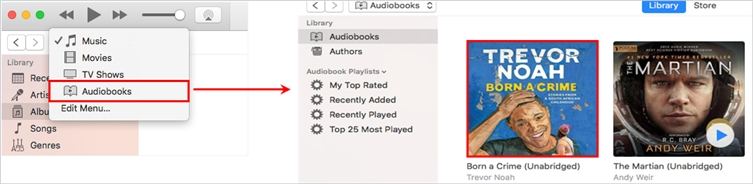
الجزء الثالث. كيفية تنزيل كتب مسموعة على نظامي iOS و Android
يمكنك تنزيل والاستماع إلى كتب الصوت على جهاز iOS و Android. قبل التنزيل ، يُرجى تجهيز العناصر التالية:
- قم بتثبيت تطبيق Audible على جهازك من متجر Apple أو متجر Google Play.
- تأكد من توفر اتصال Wi-Fi أو اتصال بيانات قوي.
ثم ، اتبع الخطوات التالية لتنزيل كتب Audible على هاتفك المحمول:
- الخطوة 1. افتح تطبيق Audible وقم بتسجيل الدخول إلى حسابك.
- الخطوة 2. انقر على "المكتبة" في أسفل الشاشة ثم انقر على "العناوين".
- الخطوة 3. ستظهر لك قائمة بكتب الصوت التي قمت بشرائها. انقر على غلاف الكتاب المسموع الذي ترغب في تنزيله.
- الخطوة 4. بمجرد اكتمال التنزيل، انقر على الكتاب المسموع للبدء بالاستماع.
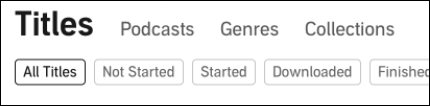
الجزء الرابع. أسئلة شائعة حول تنزيل Audible
1. كيفية شراء كتب على Audible؟
يمكنك شراء كتب الصوت من موقع Audible.com على الكمبيوتر.
- الخطوة 1. على جهاز كمبيوتر PC أو Mac ، قم بزيارة موقع Audible.com عبر متصفح الويب. قم بتسجيل الدخول إلى حساب Audible الخاص بك إذا لزم الأمر.
- الخطوة 2. استعرض الموقع وانقر على كتاب الصوت الذي ترغب في شرائه.
- الخطوة 3. انقر على "شراء بسعر xxx دولار". اتبع التعليمات التي تظهر على الشاشة لإتمام عملية الشراء.
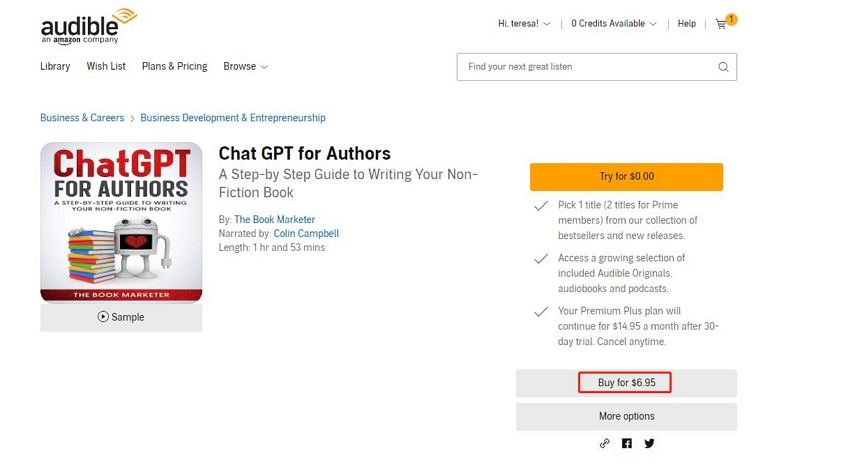
2. لماذا لا يمكنني تنزيل كتاب على Audible؟
ذكر بعض الأشخاص أنهم لا يستطيعون تنزيل كتب الصوت على موقع Audible، مثل عدم وجود زر التنزيل. هنا بعض الأسباب المحتملة:
- لم تقم بشراء الكتاب. يتم دعم تنزيل الكتب التي تم شراؤها فقط. حتى الكتب التي تمت إضافتها إلى مكتبة Audible بنجاح لن يتم السماح بتنزيلها إذا لم تقم بشراءها.
- الكتب التي قمت بشرائها باستخدام الائتمان الذي تحصل عليه كل شهر من عضوية Audible لن يتم السماح بتنزيلها. لأنك لم تشتريها فعلياً.
- قد لا يتم تنزيل بعض الكتب إذا قام الناشر بتعطيل الخيار، على الرغم من أنك قمت بشراء العناوين.
الجزء 5. نصيحة محترفة: كيفية تحويل كتب Audible إلى ملفات MP3 لجميع اللاعبين
تكون ملفات Audible بصيغة AAX ويُسمح لك بالاستماع إلى الكتب الصوتية على تطبيق Audible أو الأجهزة المرخصة. هل هناك طريقة للاستماع إلى كتب Audible على أي جهاز بدون قيود؟ الإجابة هي نعم. كل ما تحتاجه هو محول AAX إلى MP3.
HitPaw Univd (HitPaw Video Converter) هو محول Audible AAX إلى MP3 الموصى به الذي يهدف إلى إزالة الحماية من ملفات AAX وتحويلها إلى MP3.
ميزات بارزة لـ HitPaw Univd:
- إزالة DRM من ملفات Audible AA و AAX
- تحويل AAX إلى MP3 أو M4B
- تحويل مجموعة كبيرة من ملفات AAX بسرعة لا تصدق
- الحفاظ على معلومات ID3 بعد التحويل
- جودة الصوت الأصلية بنسبة 100٪ بعد التحويل
خطوات تحويل AAX إلى MP3 باستخدام HitPaw Univd
الخطوة 1: تثبيت HitPaw Univd واختيار ميزة Audible Converter
أولاً، قم بتنزيل وتثبيت HitPaw Univd على جهاز الكمبيوتر الخاص بك، ثم قم بتشغيله واختيار ميزة Audible Converter من قائمة الأدوات.

الخطوة 2: إضافة ملفات Audible AAX/AA
انقر على "إضافة ملفات" لتحديد ملفات AAX/AA من جهاز الكمبيوتر الخاص بك. يمكنك تعديل اسم ملف Audible أو حذف الملفات غير المرغوب فيها من القائمة.
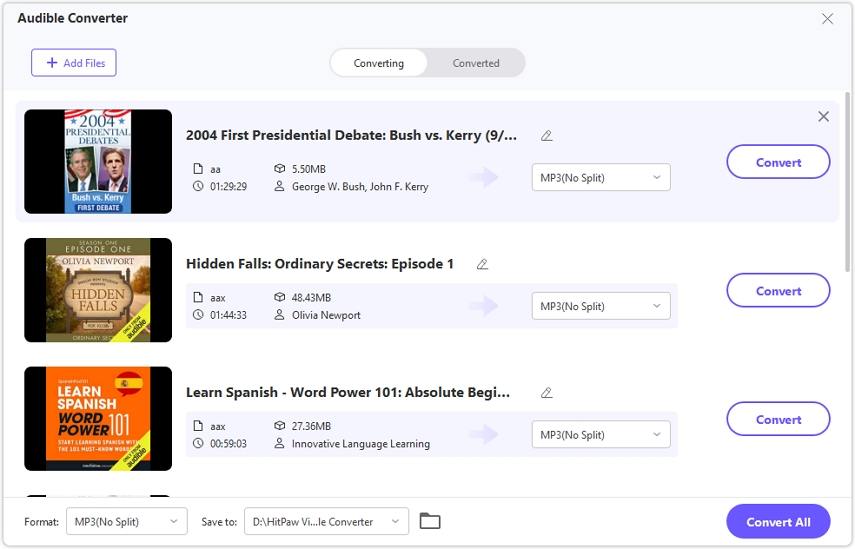
الخطوة 3: اختيار تنسيق الإخراج
يدعم HitPaw Univd تحويل ملفات AAX إلى تنسيق MP3 أو M4B. وفي الوقت نفسه، سيقوم التنسيق M4B بتقسيم الفصول بعد التحويل.

الخطوة 4: تحويل ملفات AAX/AA
انقر على زر "تحويل" لتحويل الملف المحدد، أو انقر على "تحويل الكل" لتحويل ملفات AAX المتعددة بشكل دفعي.

الخطوة 5: الوصول إلى الملفات المحولة
بمجرد اكتمال عملية التحويل، يمكنك العثور على الملفات المحولة إلى تنسيق MP3 في علامة التبويب "تم التحويل". الآن، يمكنك نقل وتشغيل كتابك الصوتي على أي جهاز بدون أي قيود.

بفضل برنامج HitPaw Univd، يمكنك بسهولة تحويل كتب Audible إلى ملفات MP3 والاستمتاع بالاستماع إليها دون الحاجة إلى اتصال بالإنترنت على أي جهاز. قل وداعًا للقيود واحصل على كتابك الصوتي جاهزًا للاستماع في أي وقت وأي مكان.
الخلاصة
يا هل ترى! أنت الآن تعرف كيفية تنزيل كتب Audible الصوتية من مختلف الأجهزة للاستماع دون اتصال. تعد ملفات Audible التي تم تنزيلها ملفات AAX محمية. يمكنك الاستماع إلى الكتب الصوتية في تطبيق Audible أو الأجهزة المعتمدة. يمكن لـ HitPaw Univd (HitPaw Video Converter) مساعدتك في تحويل Audible إلى MP3 للتشغيل على أي أجهزة بدون قيود.

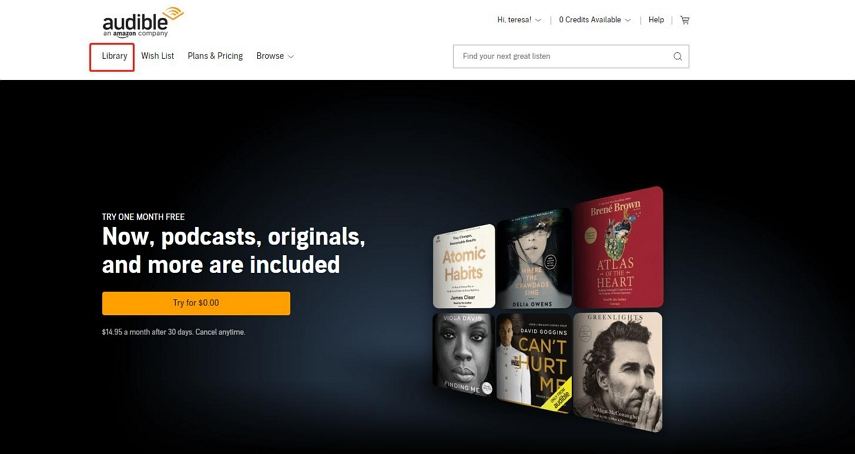
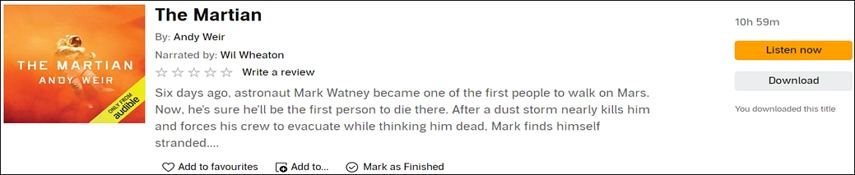
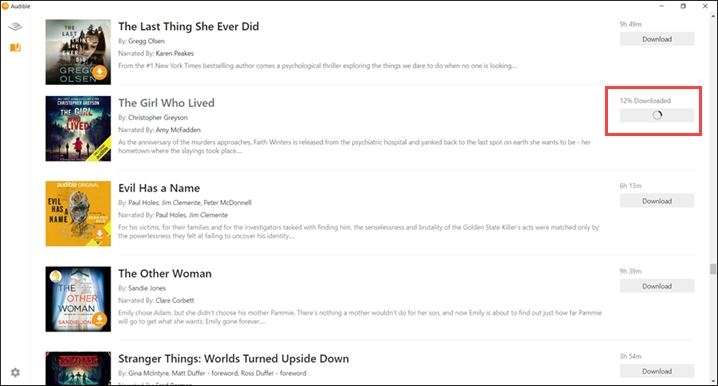
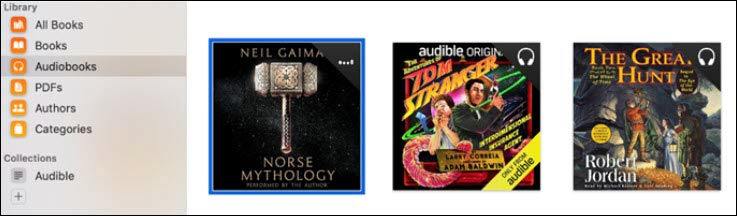






 HitPaw Screen Recorder
HitPaw Screen Recorder HitPaw Edimakor
HitPaw Edimakor
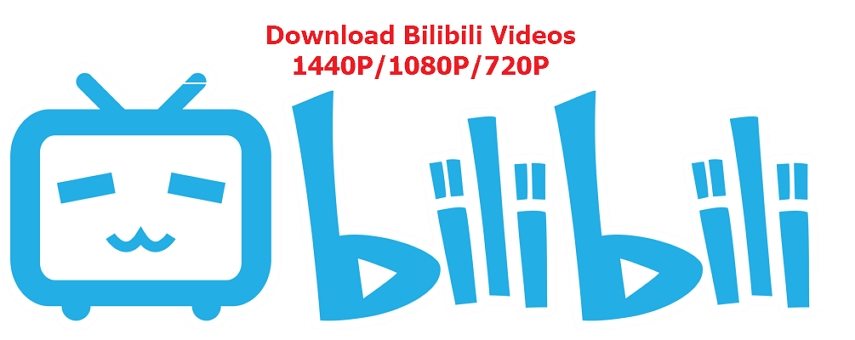
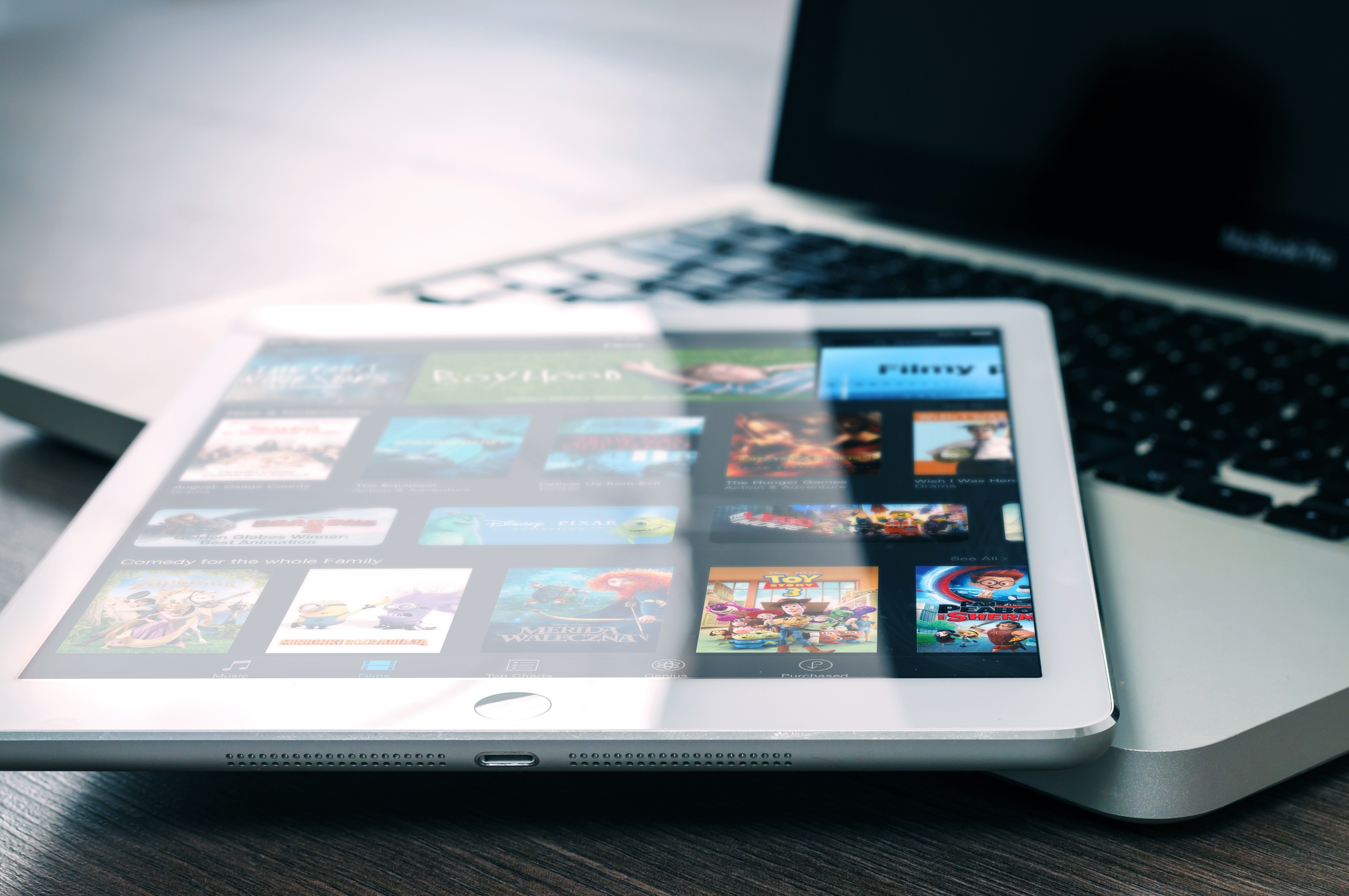


شارك هذه المقالة:
حدد تقييم المنتج:
محمد أمين
محرر HitPaw
أعمل بالقطعة منذ أكثر من خمس سنوات. دائمًا ما يثير إعجابي عندما أجد أشياء جديدة وأحدث المعارف. أعتقد أن الحياة لا حدود لها لكني لا أعرف حدودًا.
عرض كل المقالاتاترك تعليقا
إنشاء التعليقات الخاص بك لمقالات HitPaw